
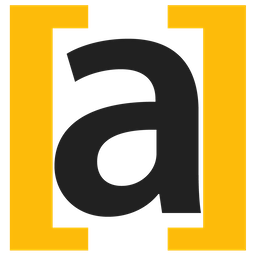
系统:WinAll 大小:53.7M
类型:媒体其他 更新:2016-03-17 11:42
支持 Edius / Vegas / PR / AE / FCP7 / FCPX / Avid MC / DaVinci Resolve / Smoke 等主流后期软件。通过输出xml字幕序列,直接导入非编/合成/调色软件。

arctime是一款开源字幕软件,可视化字幕编辑器,用户可以轻松拖动、调整字幕块即完成字幕创建工作,为广大电影工作者、视频爱好者、字幕组、翻译组、在线教育、速记行业服务。
1、下载并解压
解压后,尽量确保文件路径中不包含中文和特殊字符
然后将 “请将这里的字体安装到系统” 文件夹中的字体安装到系统,安装过的字体无需重复安装。
2、安装Java运行环境
ArcTime是基于Java开发的软件,所以必须要安装Java 6以上运行环境才能运行。
请遵循这个简单的原则:如果系统里没有Java,装;如果系统里有Java,不装。
来看下如何判断你的系统有没有安装Java:在Cmd中输入“java -version”
若输出“java version 1.7.x”类似字样,则说明本机安装有Java运行环境,只要版本高于“1.6.x”即可,不用再安装了。
若输出“java不是内部或外部命令 也不是可运行的程序”,则说明本机没有安装Java运行环境,装。
如果你要安装Java,请遵循这个简单的原则:32位系统安装32位Java,64位系统安装64位Java。
3、安装VLC播放器
ArcTime的视频播放组件使用的是VLC播放器,以便兼容绝大多数视频格式。
请遵循如下简单的原则:
要求VLC版本最低为2.1.0,推荐使用VLC2.2.1及更高版本。
32位操作系统必须使用32位的VLC播放器,64位操作系统必须使用64位的VLC播放器。
Windows用户请使用安装版,“Installer package”(32位)或者“64 bits installer”(64位)。
4、运行Arctime
双击“ArcTime.exe”即可。
若不能打开,可双击“ArcTime Debug.bat”查找问题所在。
1.ArcTime.bat(正常字幕制作请使用这个)
2.ArcTime Extended Memory.bat(内存富裕,需要音频提取视频转码请使用这个)
3.ArcTime Debug.bat(打不开其他两个请用这个,并截图错误代码反馈)
ps:在制作字幕是最好不要使用中文目录或者中文名称,不然有些功能可能不好用
菜单:打开后需要点击arctime图标
导入视频:a.可以点击 - 菜单 - 文件 - 打开音视频文件为工程
b.直接拖拽进去
播放:空格
快捷键pc/mac - ctrl/command Alt/option
切换软件全屏显示:F2
非全屏状态下点击软件空白部分移动软件窗口,全屏状态不可移动窗口
右上角滑块为音量控制
Alt+F9/F10收缩拉长波形
创建字幕块,点击 +
回车
Delete删除
Ctrl+S保存,即可加载字幕(ps:在制作字幕是最好不要使用中文目录或者中文名称,不然有些功能可能不好用)
M创建标记
F8根据标记创建字幕块,并分配轨道
Shift+F8快速添加文本
F1在编辑模式下是播放暂停
回车和鼠标双击都可以进入字幕块编辑模式
Ctrl+回车 换行创建新字幕块
Ctrl+Alt+回车 换行创建新字幕块并有从属关系
字幕块右键可选【渐变模式】【颜色样式】【加粗】【倾斜】【下划线】【删除线】【解除绑定】【隐藏】【显示】
锁链 绑定模式自动同步母体 母体向下箭头 从属向上箭头[从属字幕跟随母体变化时间长度和位置]
绑定后要取消锁链才能正常编辑 调整母体移动或者调整长度,子对象都会自动归位
横向纵向缩放
[ 起始点调转到时间轴播放头位置
] 结束点调转到时间轴播放头位置
+ - 调整字幕条点击的相应区域
视频转码 保存字幕并压制进视频内
Alt + 1、2、3、4、5为字幕块指定不同颜色
应用信息